
Centos ass ee vun de populäre Linux-baséiert Systemer, an aus dësem Grond, vill Benotzer wëllen hatt begéinen. D'Installéierung ass et als zweet Betribssystem op Ärem PC - Optioun fir all Virdeel, awer an Ären Optrëtter mat et an engem berolchte Andoldéierend Ëmfeld befestegt.
Schrëtt 2: Eng Cenos virtuell Maschinn kreéieren
An virtuellerbox, all installéiert Betribssystem brauch eng separat virtuell Maschinn (VM). Op dësem Basheiser existei den System positionéiert, ass déi virtuell Drafen erstallt an zousätzlech Parameteren déi konfiguréieren.
- Run de virtuelle Box Manager a klickt op de "erstellen" Knäppchen.

- Gitt Punkt vun der C5Tos, an déi aner zwee Parameteter gëtt automatesch gefëllt.
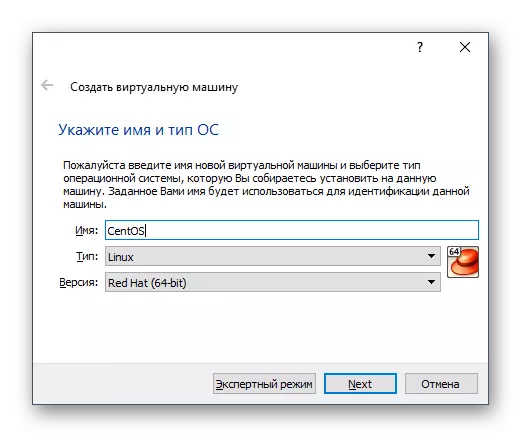
- Gitt d'Quantitéit vun der RAM un, déi Dir wielt fir ze wielen an de Betribssystem ze bedreiwen. Minimum fir komfortabel Aarbecht - 1 GB.
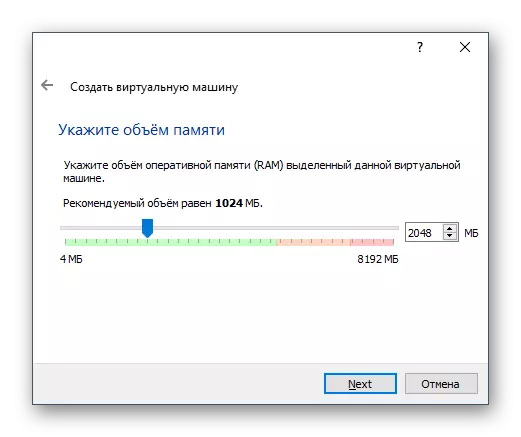
Probéiert esou vill RAM wéi méiglech ënner systemesche Bedierfnesser ze huelen.
- Loosst den "erstellen eng nei virtuell Festplack" ausgewielt Element.
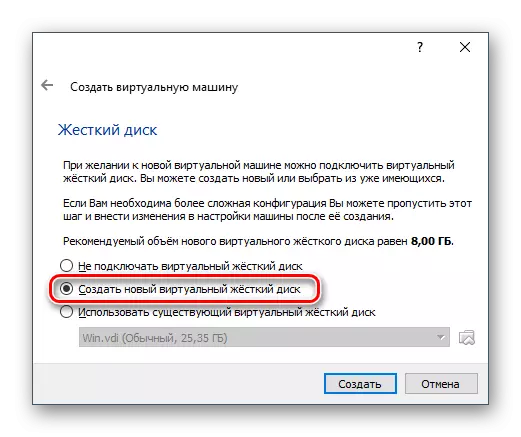
- Type net änneren an de VDI verloossen.
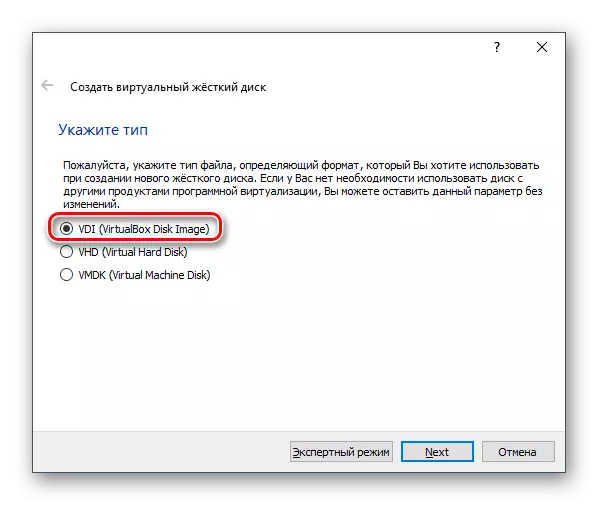
- De gewënschte Späicherformat ass "dynamesch".
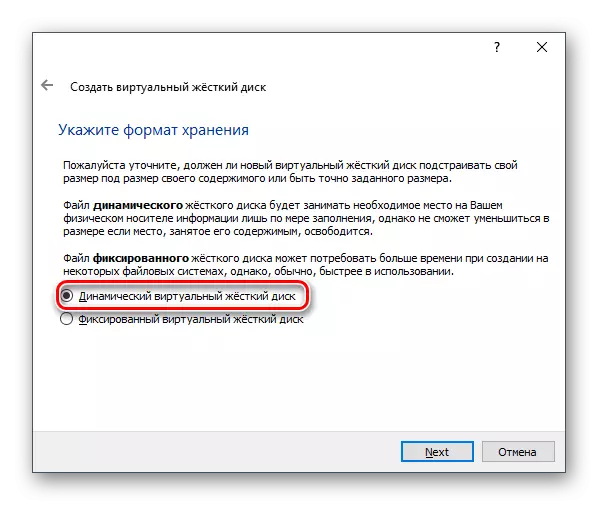
- Gréisst no virtuell HDD-Astelle baséiert op der verfügbare fräier Plaz op der kierperlecher Harddisk. Fir déi richteg Installatioun an Update OS, et ass recommandéiert op d'mannst 8 GB ze läschen.
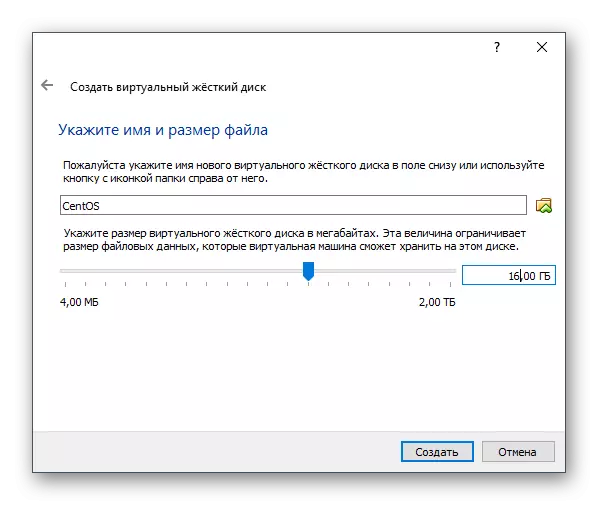
Och wann Dir méi Koméite méi spéit wann däitsch Späicherhrammat, méiglech ass datt dës gipabyse net besat gëtt bis ob dës Plaz an der Plaz an der Plaz géife Besicht ...
Op dëser Installatioun vm Enden.
Schrëtt 3: Ariichten eng virtuell Maschinn
Dës Etapp ass fakultativ, awer sief nëtzlech fir e puer Basis Astellunge a gemeinsame Bekanntschaft mat deem wat an VM geännert ka ginn. Fir d'Astellungen anzeginn, musst Dir op déi virtuell Maschinn a wielt de "konfiguréieren" item.
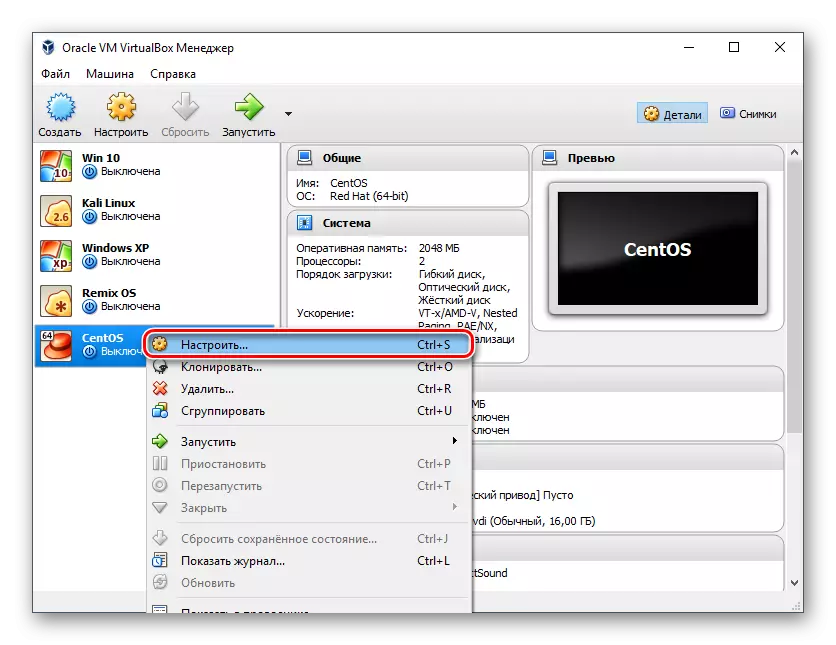
Am Systemperspabonn gëtt de Prozessor d'Nummer vu Prozess a, dëst wäert méi e puer Erhéijung vun der Centos eropgoen.
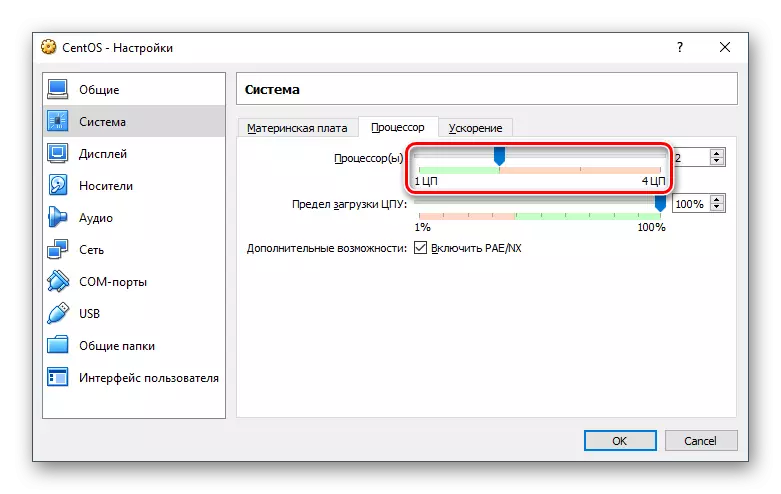
Gitt op "Display", kënnt Dir e puer Mb an de Video Memory addéieren an d'3D Beschleunegung dréinen.
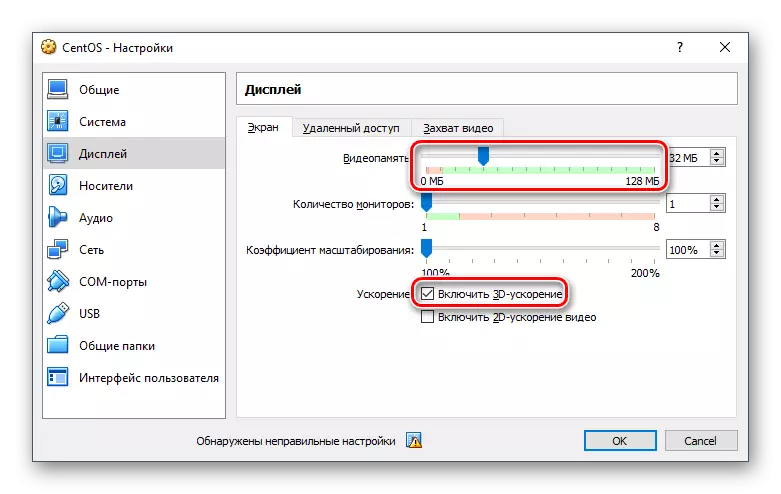
Déi reschtlech Astellunge kënnen op Är Diskretioun gesat ginn an zréck bei all Moment wann d'Maschinn net leeft.
Schrëtt 4: Installéiert Centos
Déi kleng a gëschter Etall: d'Installatioun vun der Verdeelung vun där Verdeelung, déi scho erofgeluede gouf.
- Highlight d'Mouse klickt op déi virtuell Maschinn a klickt op de "Run" Knäppchen.
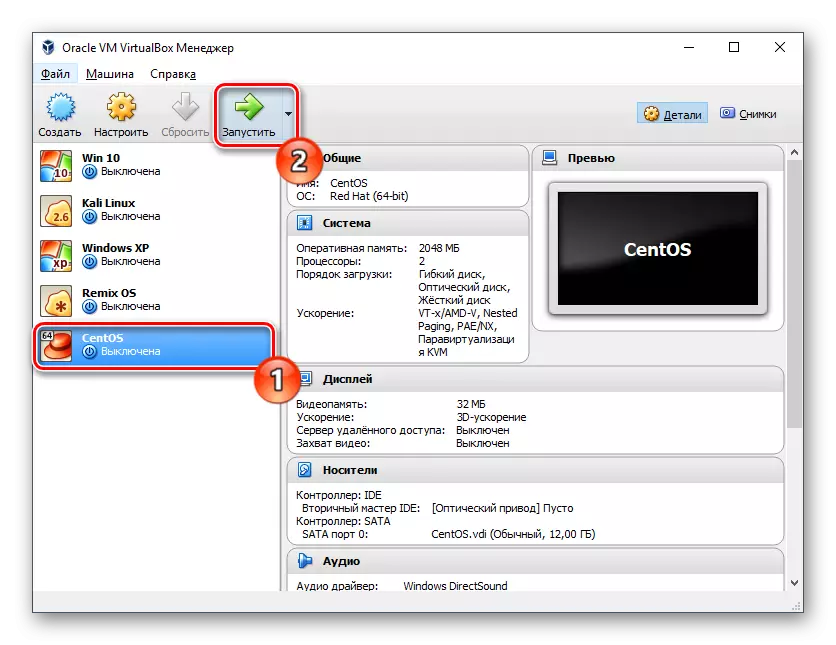
- Nom Start de VM, da klickt op den Dossier an duerch de Standardystem, Spezifizitéit, Spezifizéiere de Standuert dee kënnt den Os Bild erofgeluede ginn.
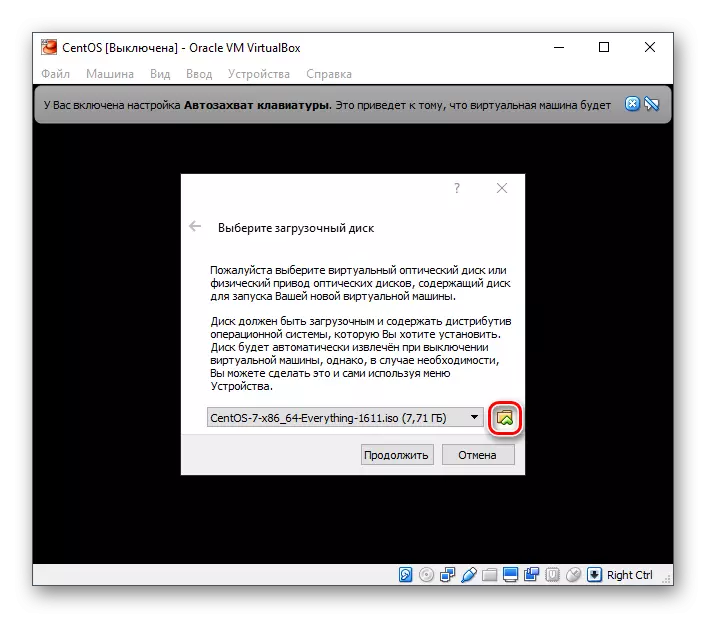
- De System Installateur wäert ufänken. Mat dem Up Pfeil op der Tastatur ze benotzen, wielt "installéiert Centos Linux 7" an dréckt Enter.

- Am automatesche Modus, gëtt e puer Operatiounen produzéiert.
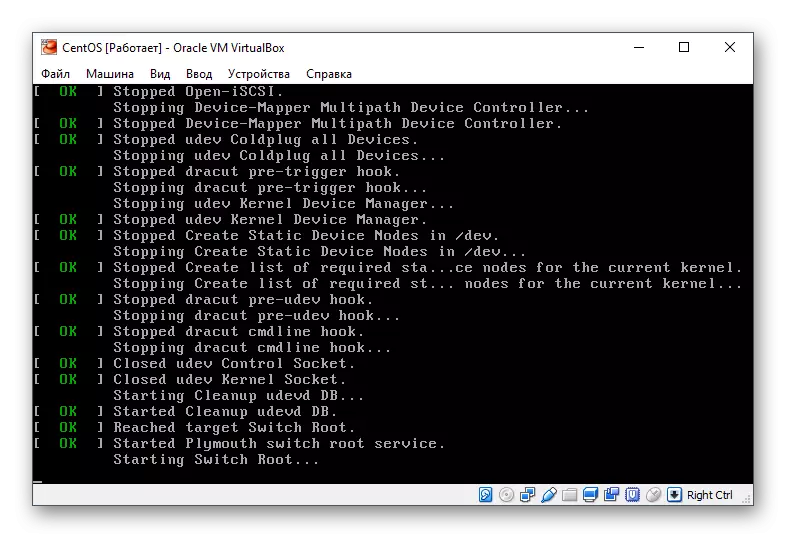
- Start den Ufank vum Installateur.
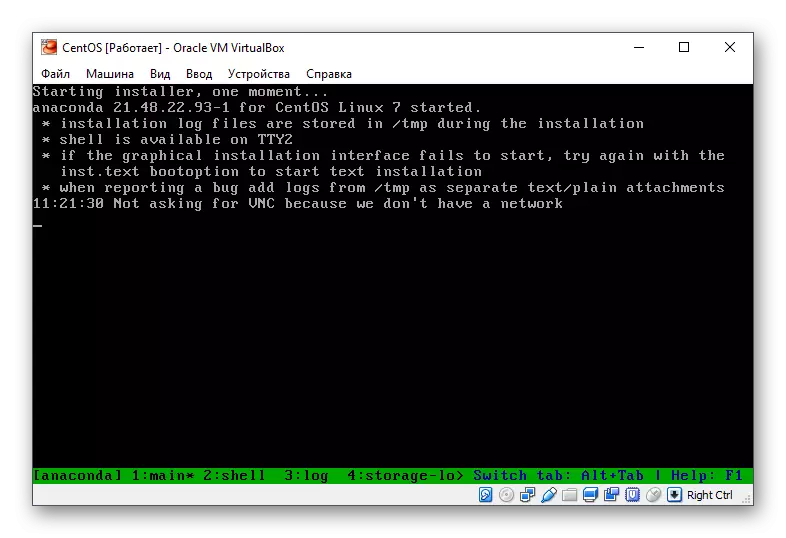
- Den Centos Grafik Installer wäert ufänken. Notzkt mir wëlle bëch treffen, den dëst Verdeelung huet ee vun de schéinsten Installanten Hurfsrich de sou wéi et wäert ze schaffen.
Wielt Är Sprooch a seng Aart.

- An den Astellungsfenster, konfiguréieren:
- Zäitzone;

- D'Installatioun setzen.
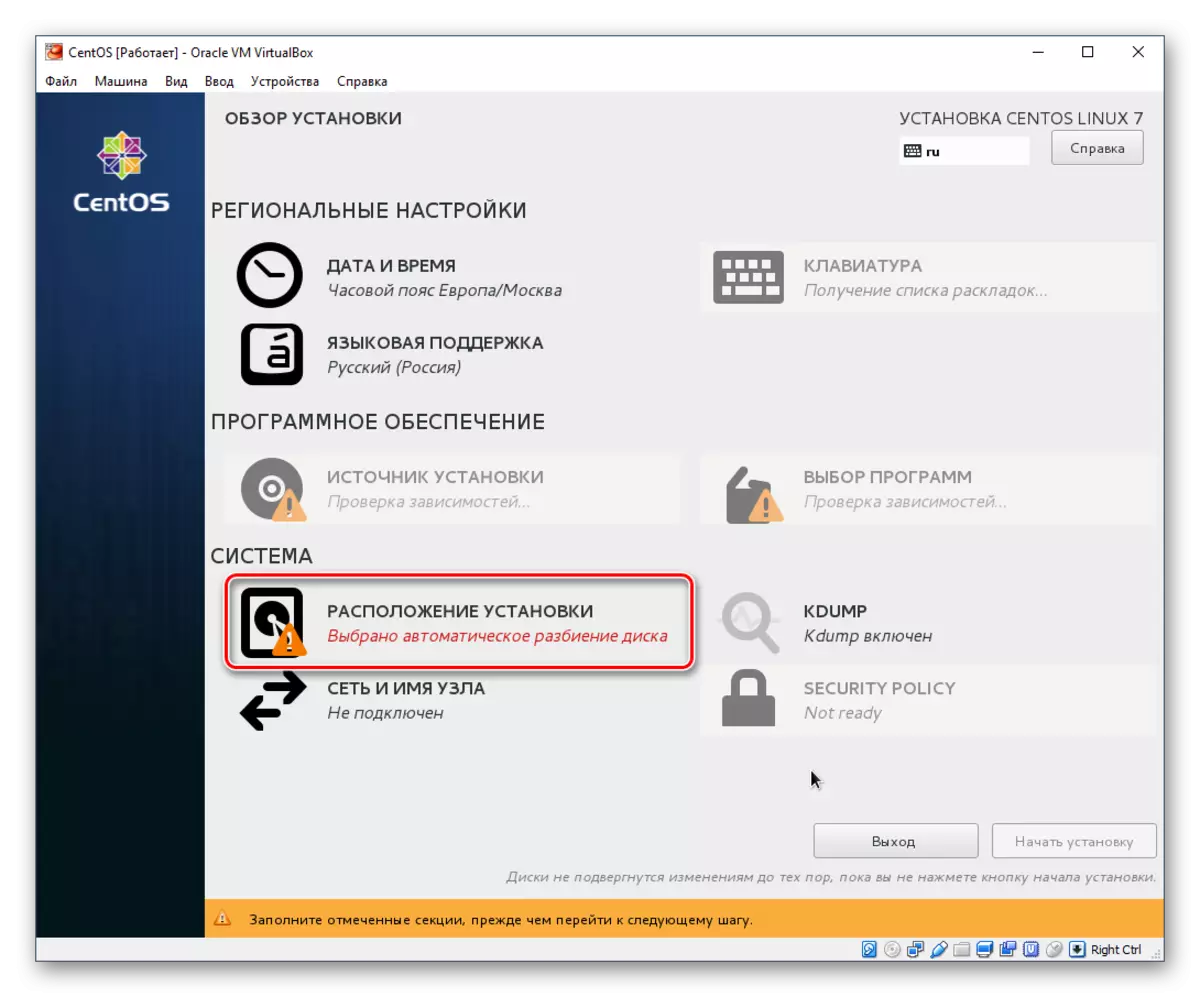
Wann Dir en Hard Disk mat enger Sektioun an engem Sektioun maache wëllt, da gitt just de Menüen, wielt de virtäich Ziffer, deen mat der virtueller Regioun ofgeschloss gouf, a klickt tointal Mastinn a klickt op Facintasto.
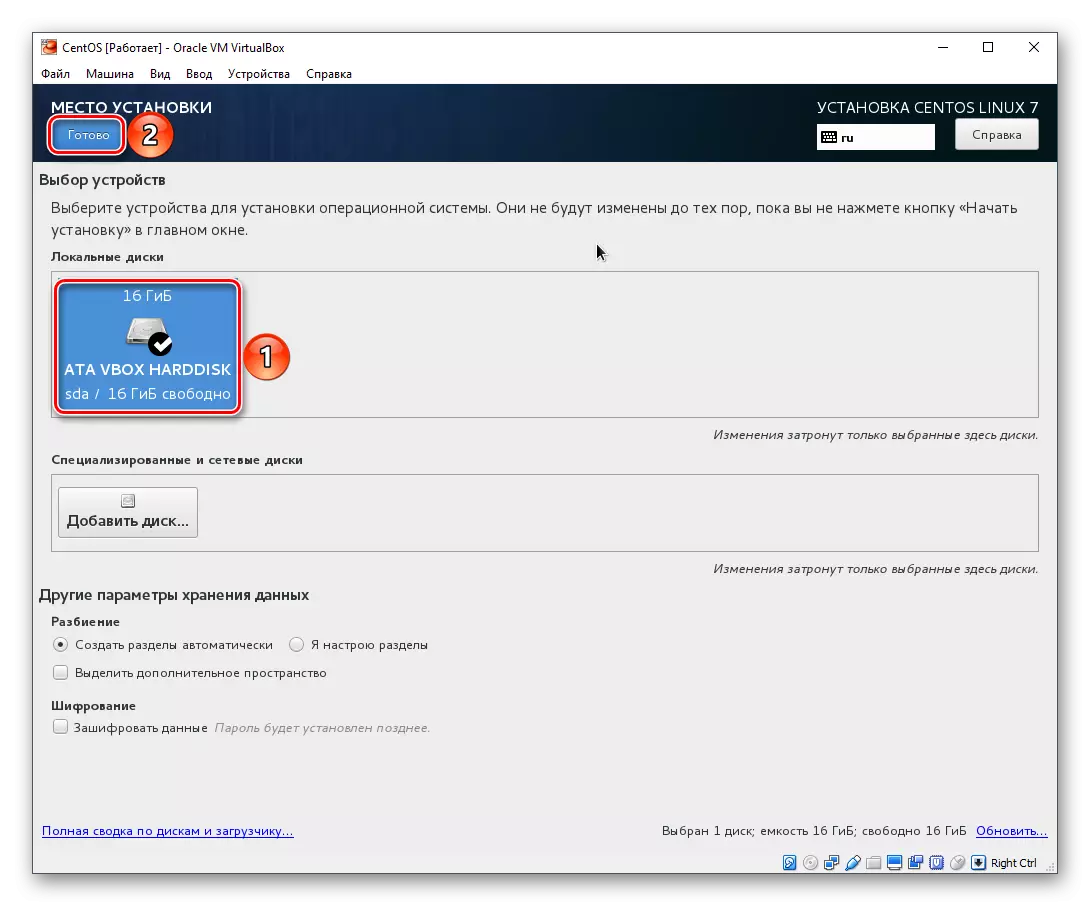
- Wielt Programmer.
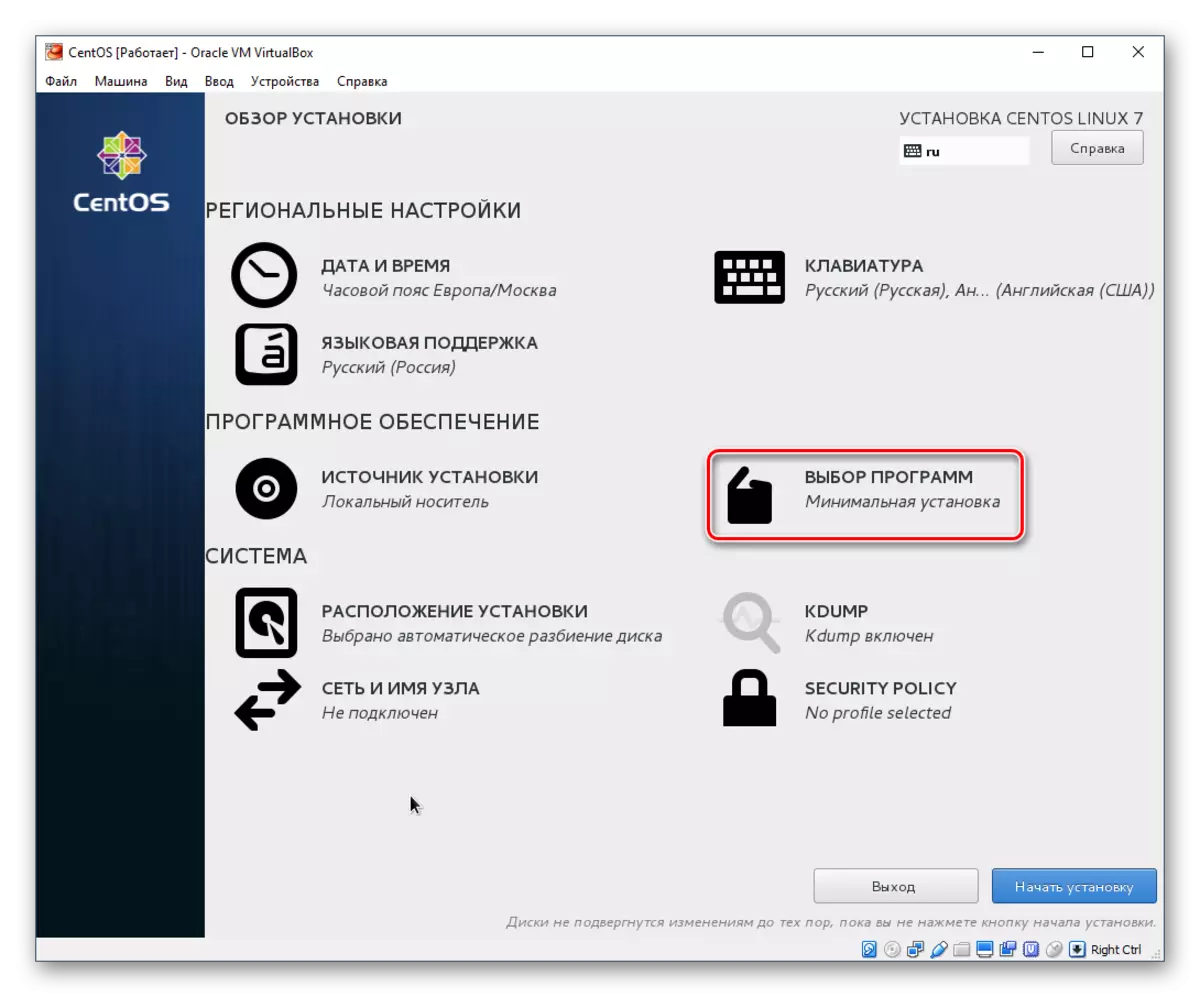
De Bildung ass déi minimal Institutioun, awer hëlleft et net eng grafesch Interface. Dir kënnt wielen wéi eng Medium den Os installéiert ass: Gnome oder Kde. D'Wiel hängt vun der Arifanten of, a mir wäerten op d'Installatioun mam CD d'Ëmwelt kucken.
Nodeems Dir d'Schuel op der rietser Säit vun der Fënster wielt, add-në erschéngt. Ticketen kënne bemierkt ginn wat Dir gär an der Centos gesinn. Wann d'Auswiel ofgeschloss ass, klickt op Finish.
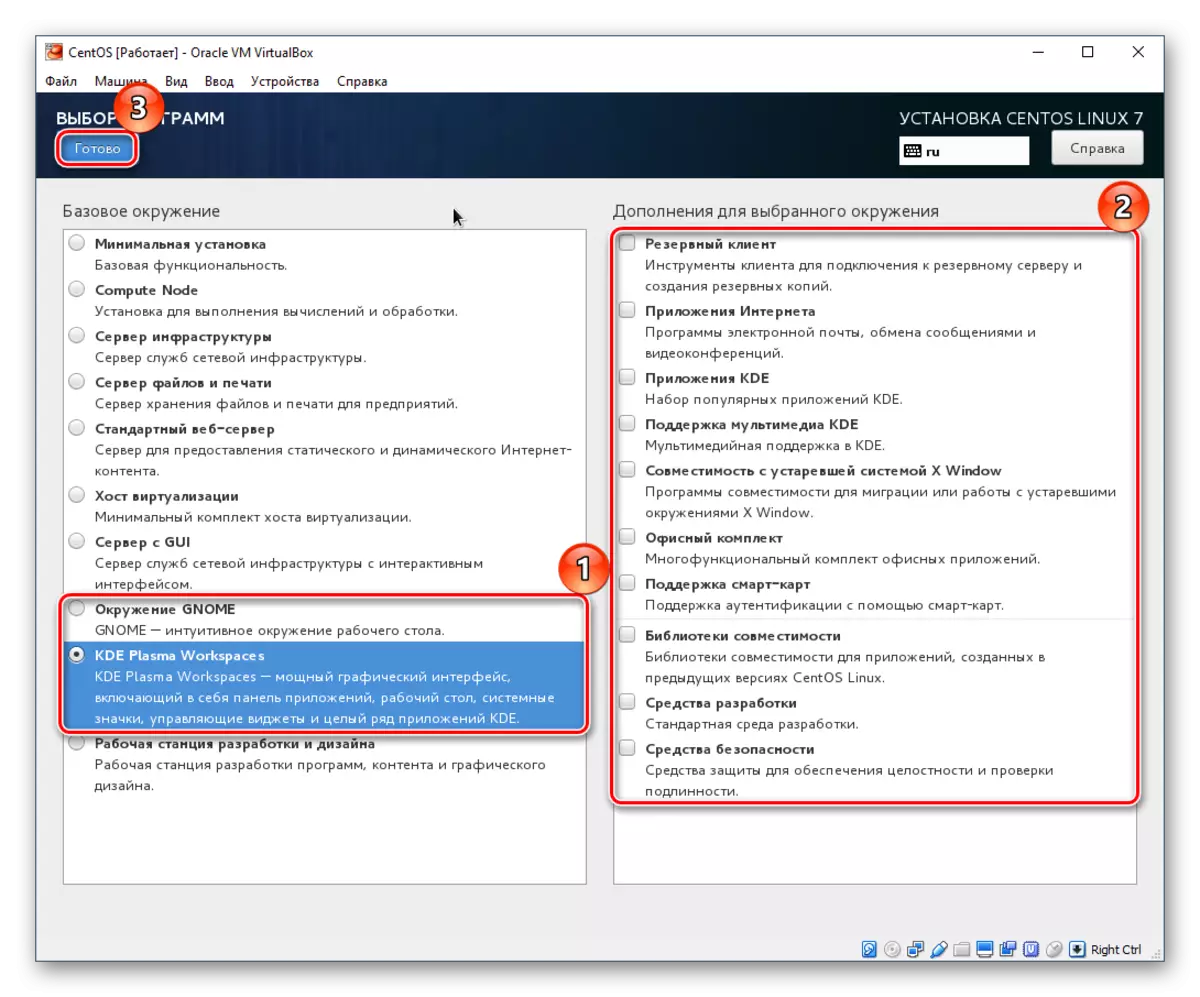
- Zäitzone;
- Klickt op de Start-Installatioun Knäppchen.
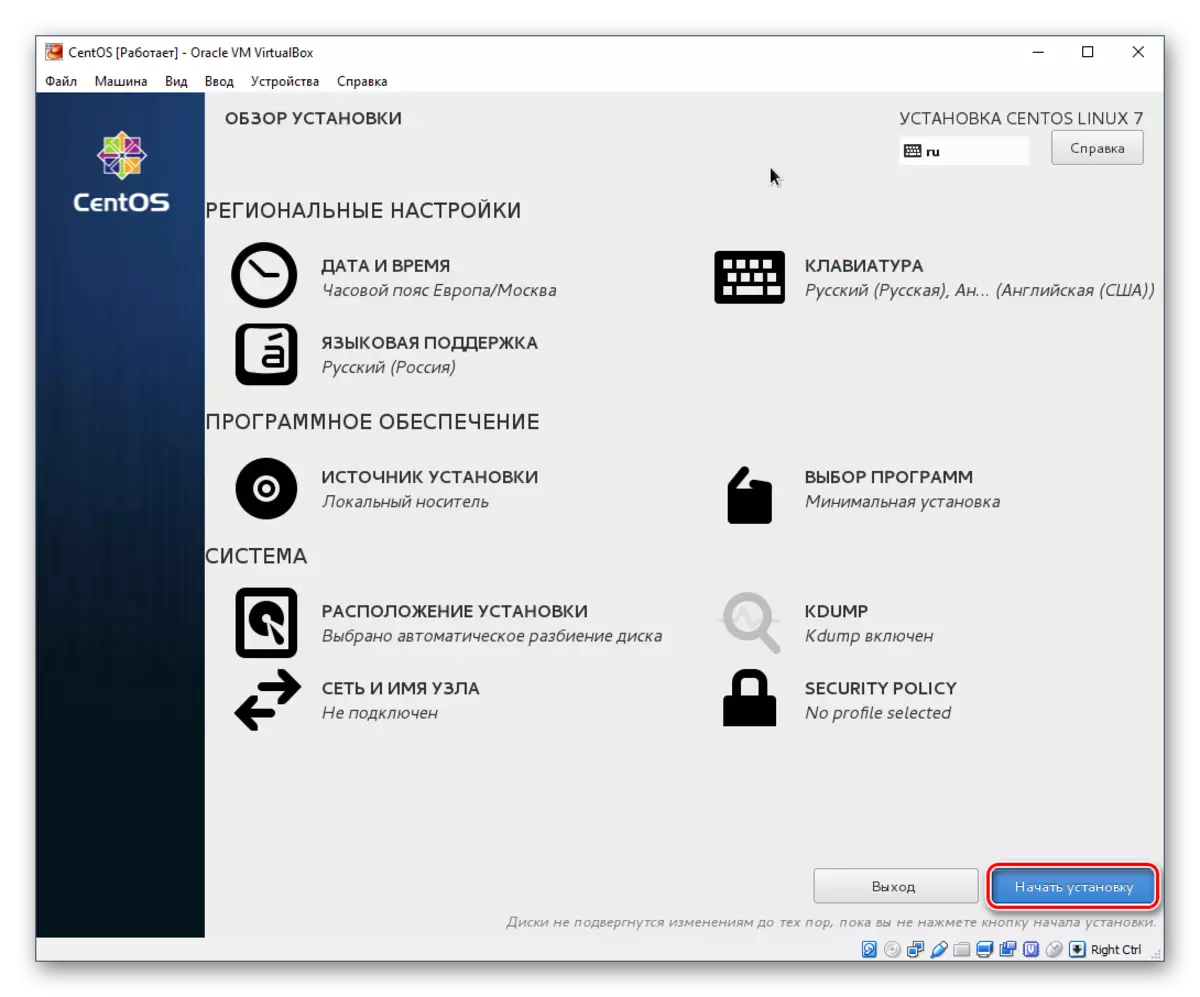
- Wärend der Installatioun (de Staat gëtt um Enn vun der Fënster ugewisen als Fortschrëtterbar) Dir wäert gefrot ginn mat engem Root Passwuert ze kommen an e Benotzer erstellen.

- Gitt d'Passwuert fir Rootrechter (Superuser) 2 Mol a klickt op Finish. Wann d'Passwuert einfach ass, ass den "fäerdeg" Knäppchen fir zweemol ze klickt. Vergiesst net fir d'éischt d'Tastatur Layout an Englesch ze wiesselen. Déi aktuell Sprooch kann an der ieweschter rechter Ecke vun der Fënster gesi ginn.
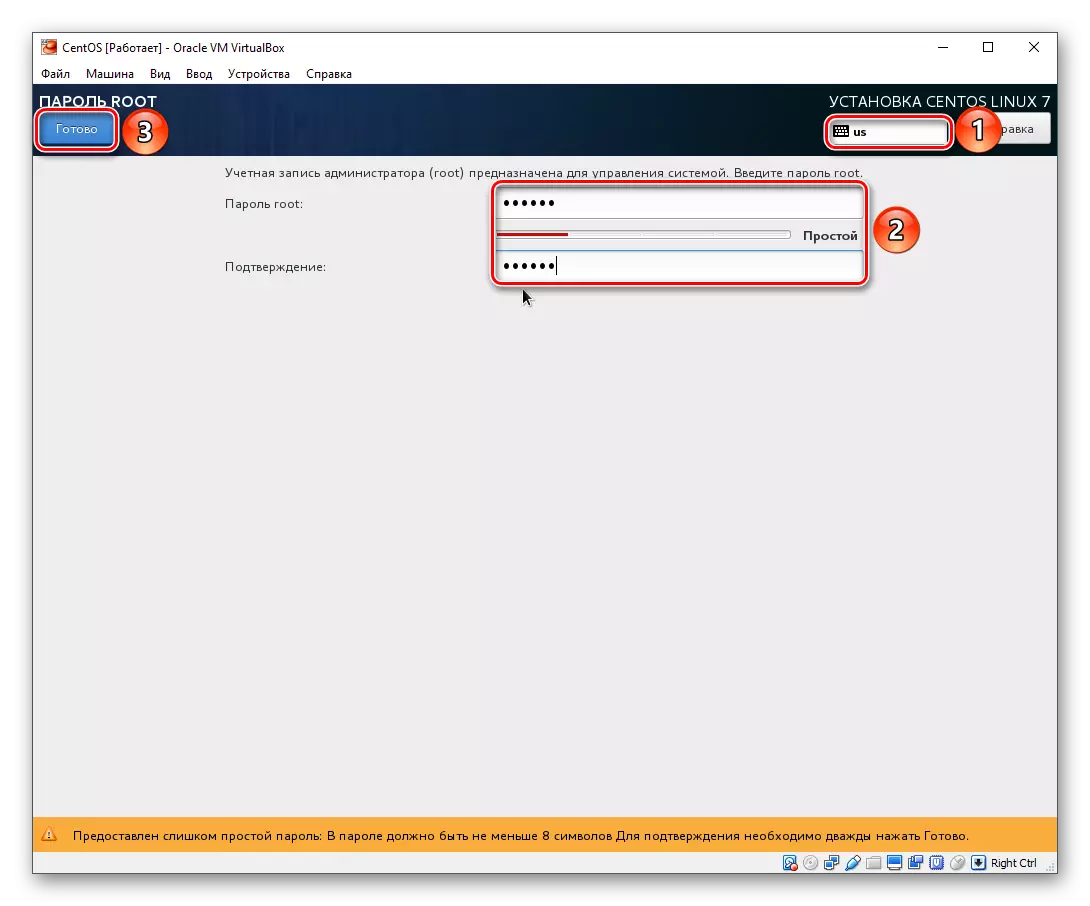
- Gitt déi gewënschten Initialen am "Voll Numm" Feld. De "Unet" X Zerdespiergn steet automatesch ausgekoden, awer fir manuell.
Wann Dir wëllt, dësen User vum Administrator beurteelen andeems Dir de passenden Scheckmark setzt.
Kommt mat engem Passwuert fir e Kont a klickt op Finish.
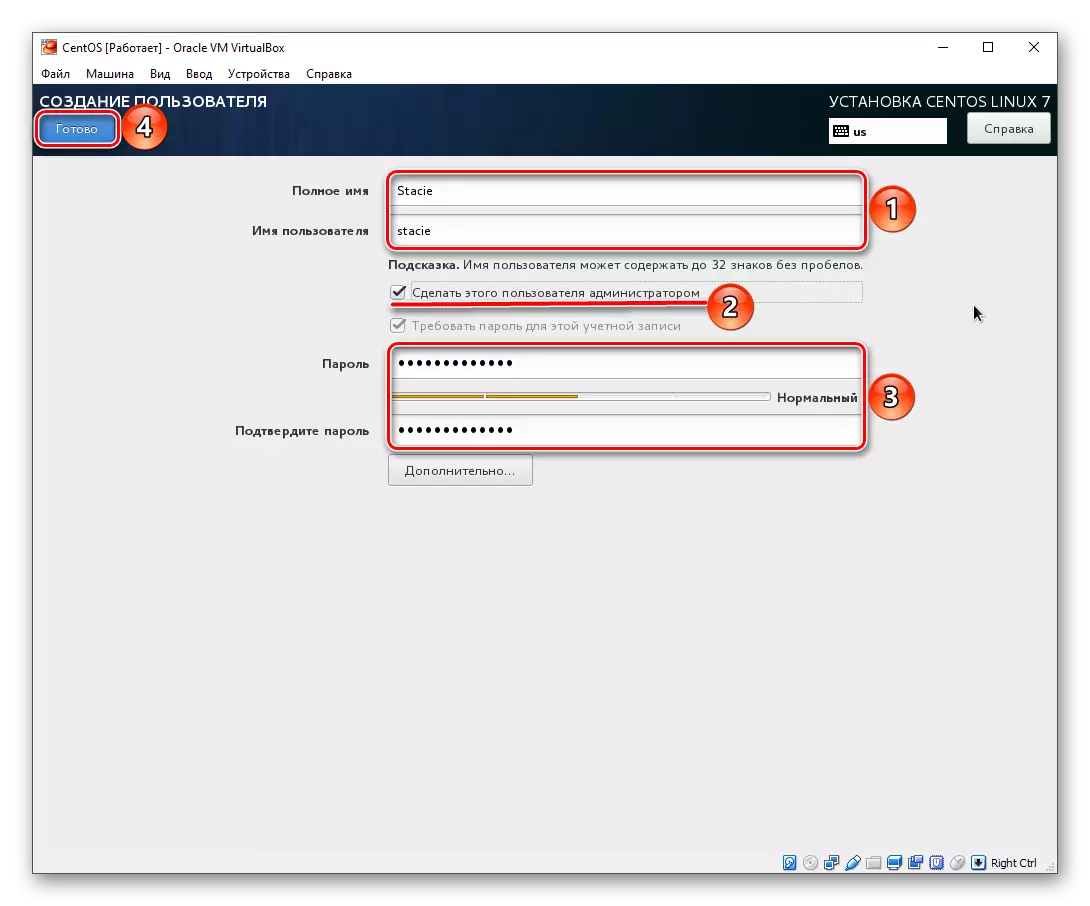
- Waart op d'OS Installatioun a klickt op de "komplette Settings" Knäppchen.
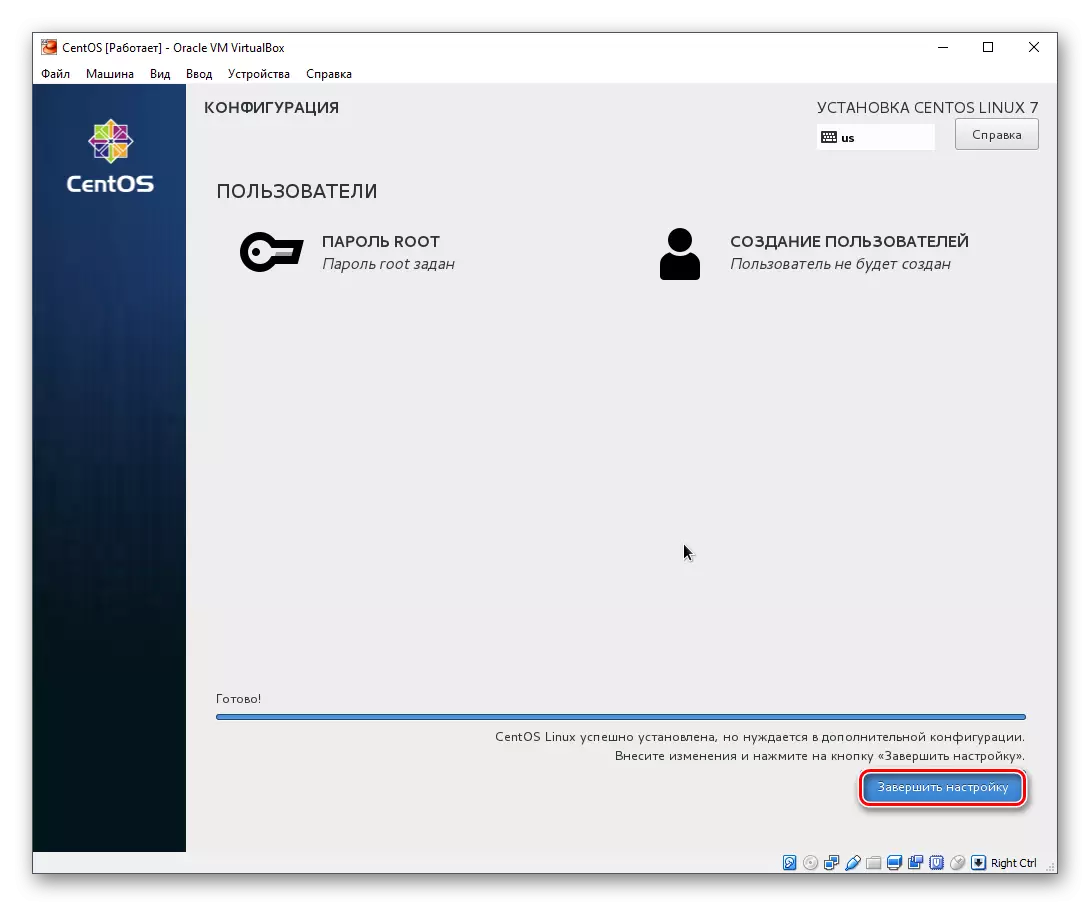
- Et ginn méi Astellungen am automateschen Modus.
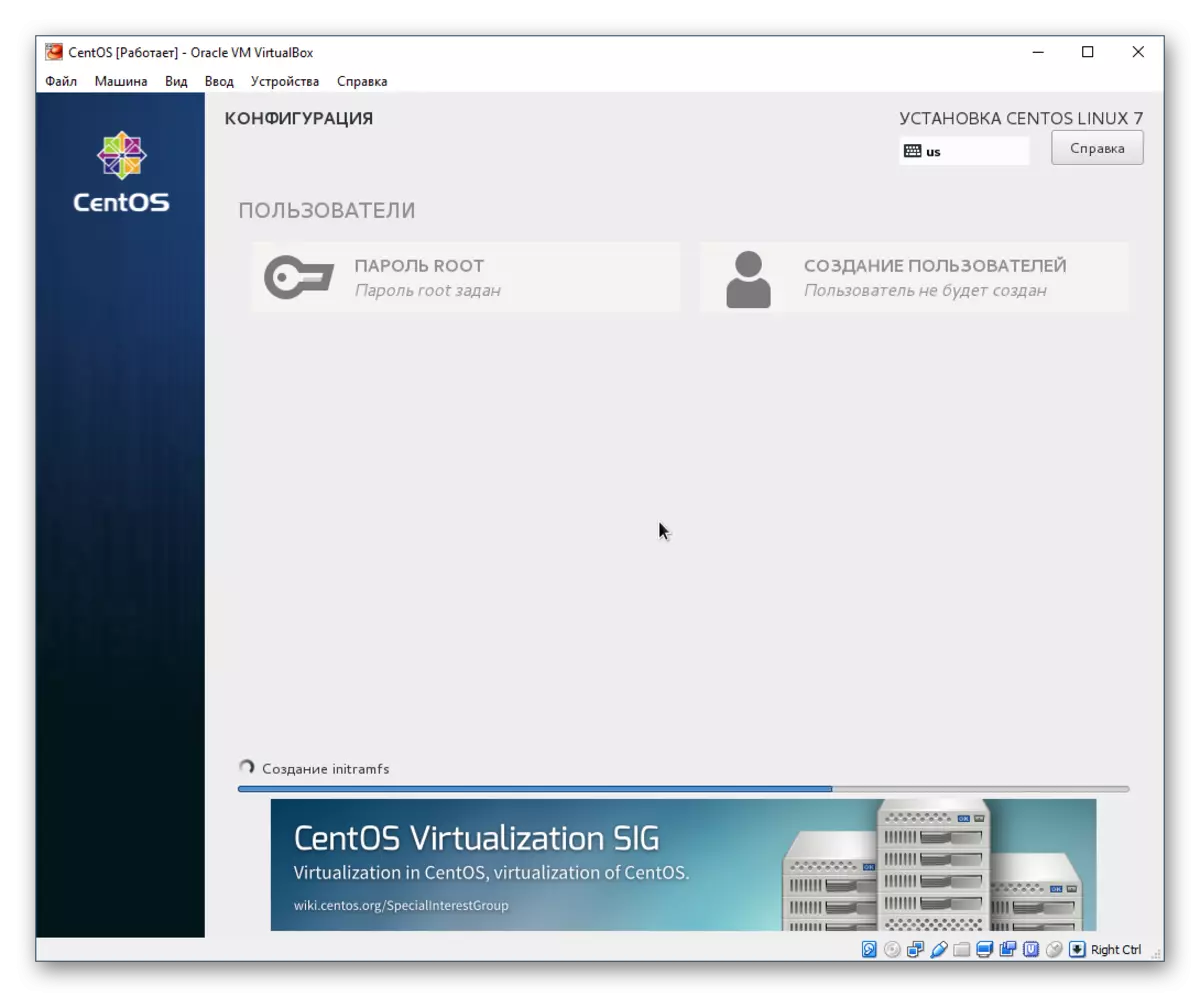
- Klickt op de Restart Knäppchen.

- E Grub Boot erschéngt, wat als Standard, lescht 5 Sekonne weider ass, fuert den OS ze lueden. Dir kënnt et manuell maachen, ouni op den Timer ze waarden andeems Dir op Enter klickt.

- Den Centos Boot Fënster erschéngt.
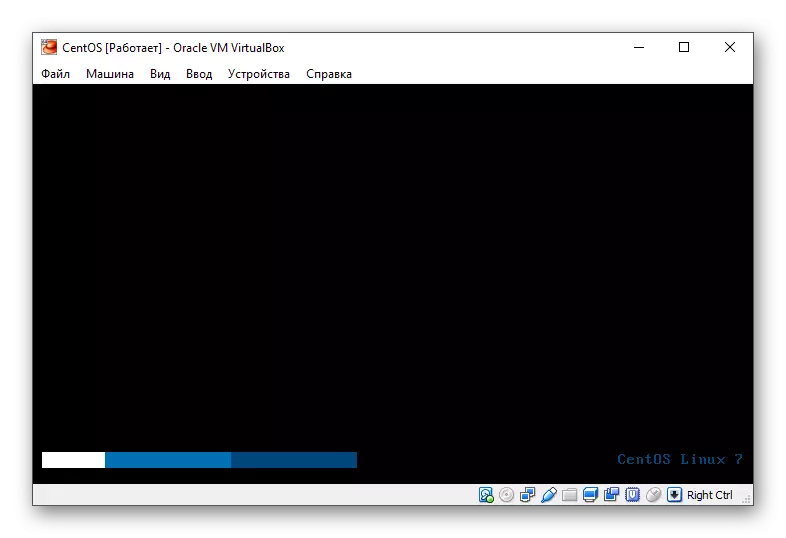
- D'Astellungsfenster erschéngen erëm. Dës Kéier musst Dir d'Konditioune vum Lizenzvertrag akzeptéieren an d'Netzwierk konfiguréieren.

- Tick an dësem kuerzen Dokument a klickt op Finish.
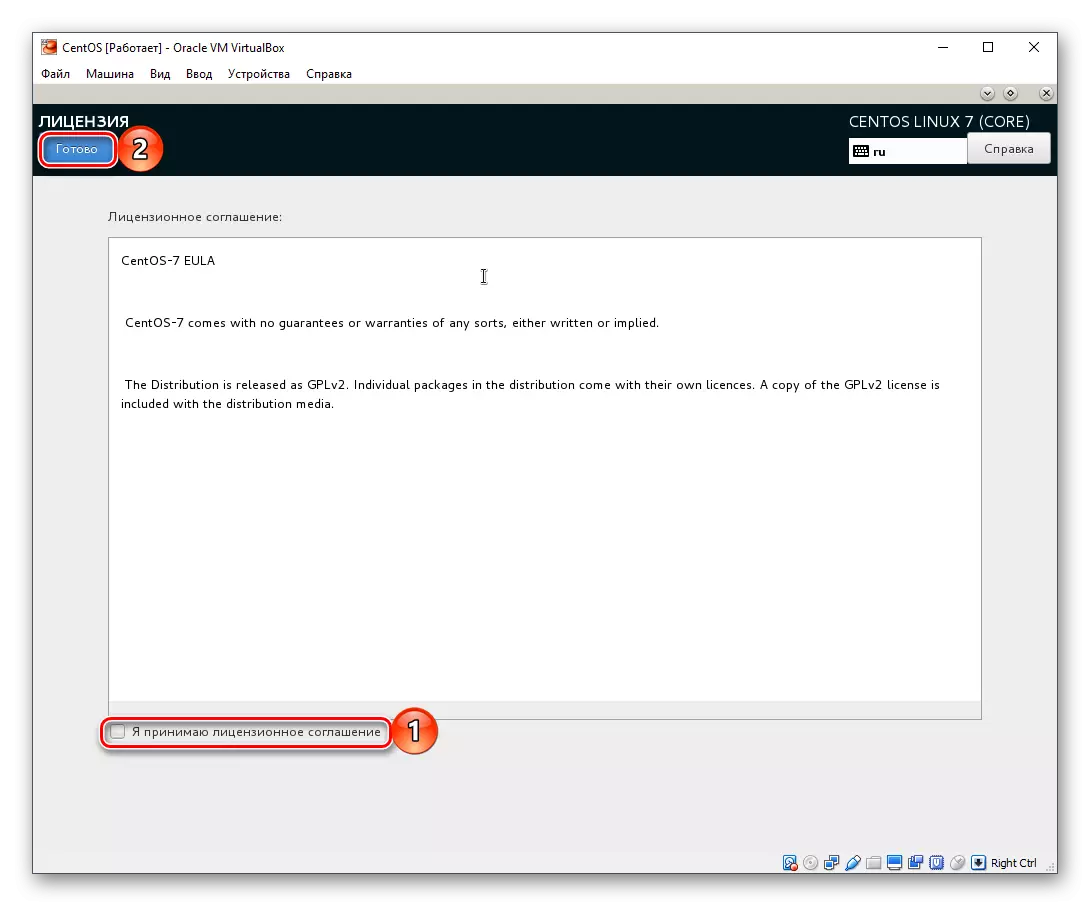
- Fir den Internet z'aktivéieren, klickt op de "Netz an Node Numm" Parameter.
Klickt op de Regulator, an et réckelt riets.
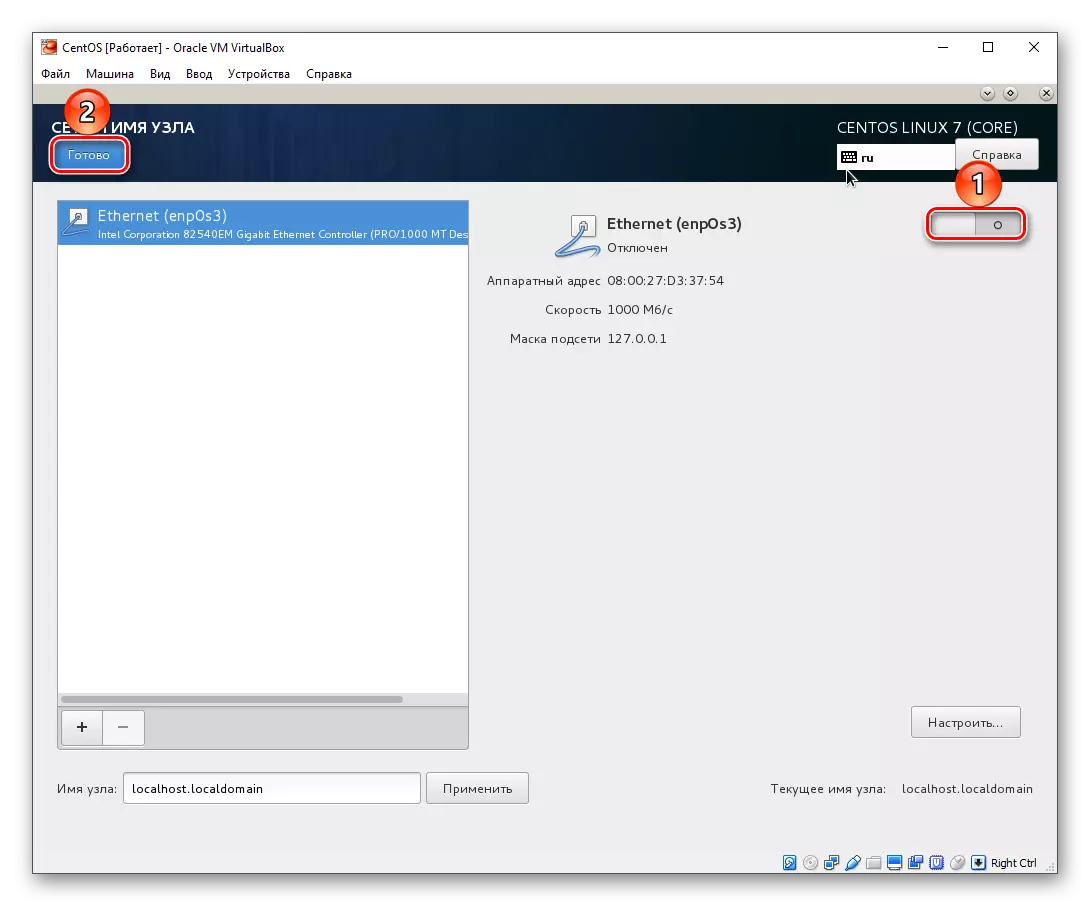
- Klickt op de Finish Knäppchen.

- Dir wäert um Loginbildschierm falen. Klickt op et.
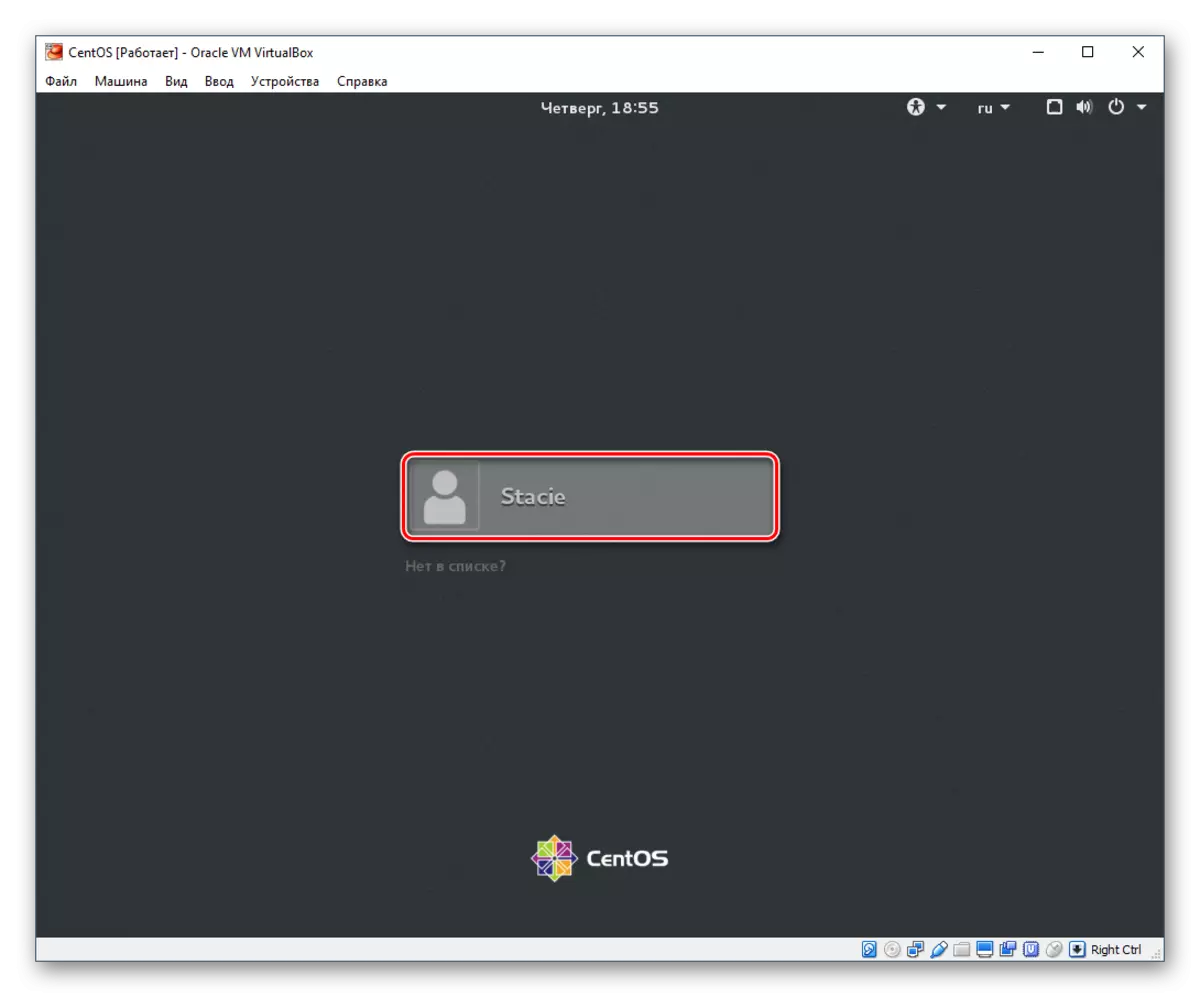
- Wiesselt d'Tastatur Layout, gitt d'Passwuert a klickt Login.
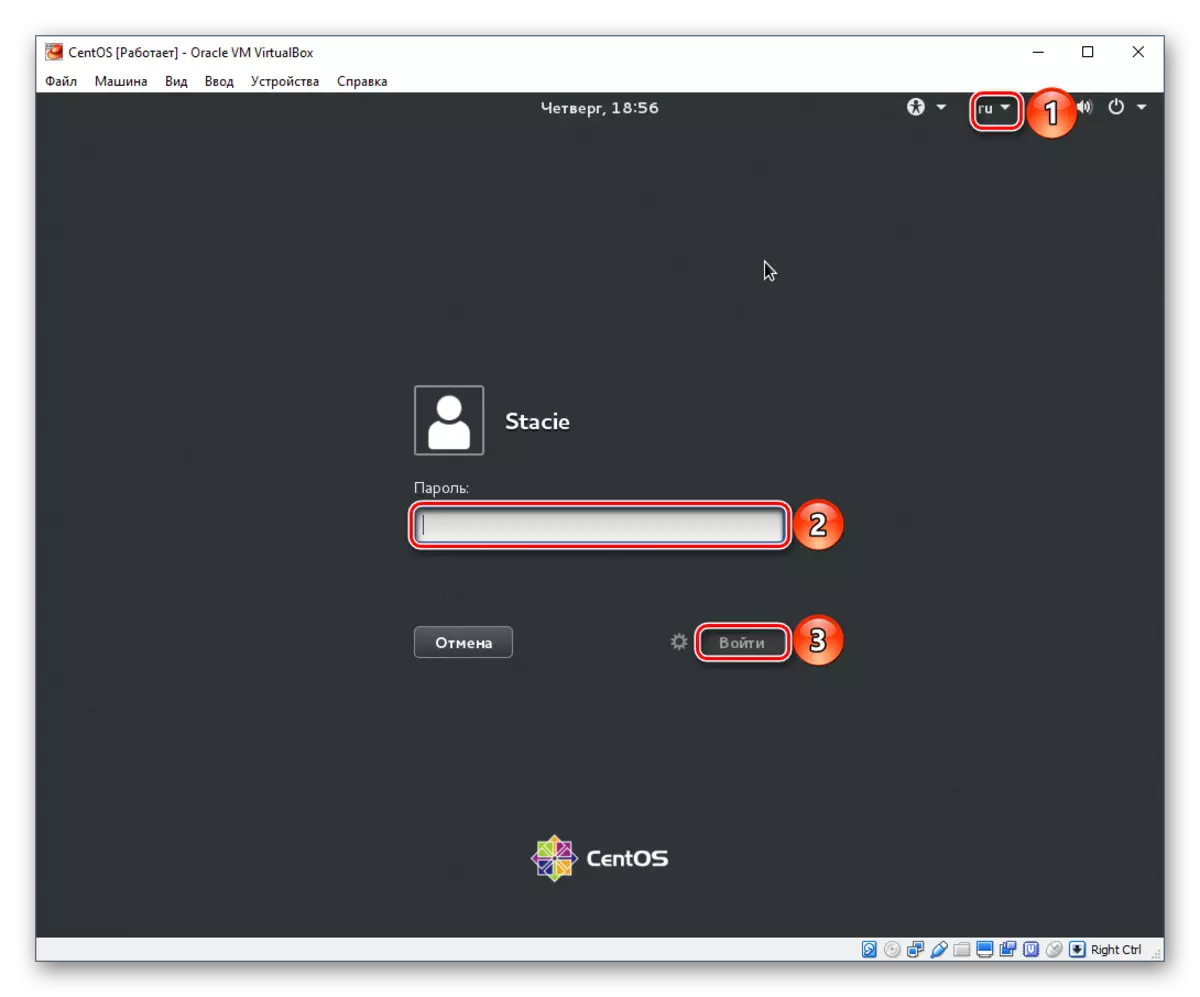
Elo kënnt Dir ufänken den Centos Centingsystem ze benotzen.
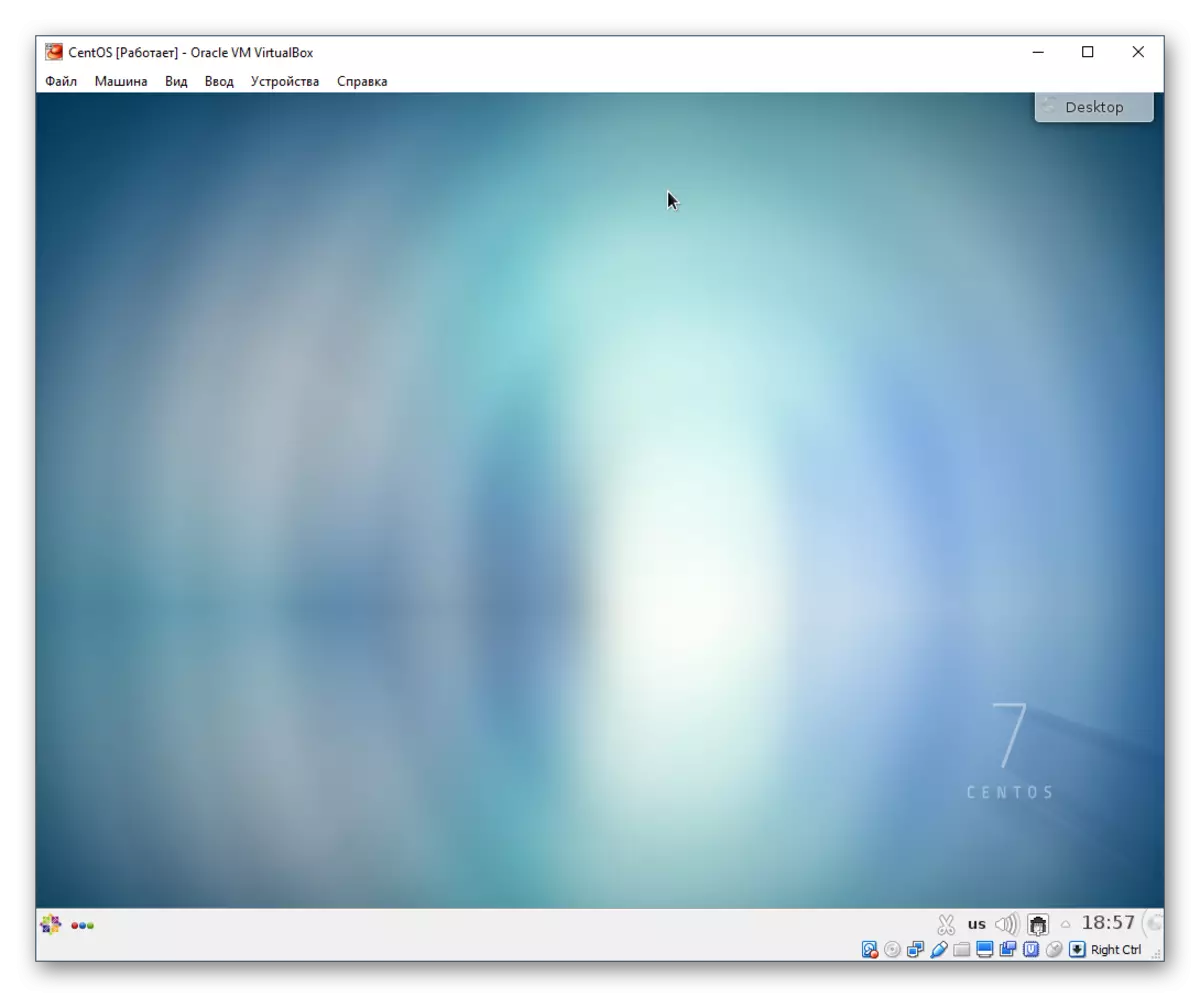
Installéiere Centet ass ee vum einfachsten, a kann och en Newcomer gemaach ginn. Dëse Betribssystem no deen éischten Andréck wäert bemierkenswäert ënnerscheede vun Fensteren an sinn ongewéinlech, och wann Dir virdrun Ubuntu benotzt hutt. Wéi och ëmmer sinn der Entwécklung vun dësemof, et gëtt keng speziell Schwieregkeeten wéinst der praktescher Ëmfeld vum Deselktop an déi ronnal Uwendungsalen an Uschlëss.
